Workbench 2020 平台
启动Workbench 2020,平台界面如图5.1 所示,默认包括菜单栏、工具栏、工具箱、工程项目管理窗口等部分,可以根据需要显示信息窗口、进度窗口或大纲等部分。
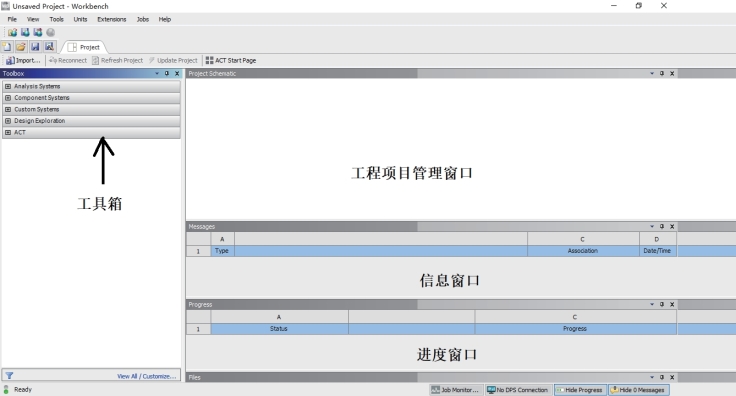
图5.1 ANSYS 界面
1.菜单栏
菜单栏包括File(文件)、View(视图)、Tools(工具)、Units(单位)、Extensions(扩展)、Jobs(任务)和Help(帮助)等7 项。
File 菜单包括新建、打开、导入、保存、另存为等常用功能按钮。
View 菜单包括对Workbench 平台显示进行设置的一些按钮。例如,“Reset Workspace”按钮用来将平台显示恢复到初始状态;“Toolbox”“Project Schematic”“Files”“Outline”“Properties”“Messages”“Progress”“Sidebar Help”等按钮,分别用来决定是否在界面中显示工具箱、工程项目管理窗口、文件窗口、大纲窗口、属性窗口、信息窗口、进度窗口和帮助窗口。本书所用按钮主要有:
“Refresh”按钮:更新显示。
“Toolbox Customization”按钮:自定义工具箱。选择该按钮,将弹出用户自定义工具箱对话框,如图5.2 所示。可通过勾选或取消勾选各模块前面的复选框来决定是否在工具箱中显示相应模块。
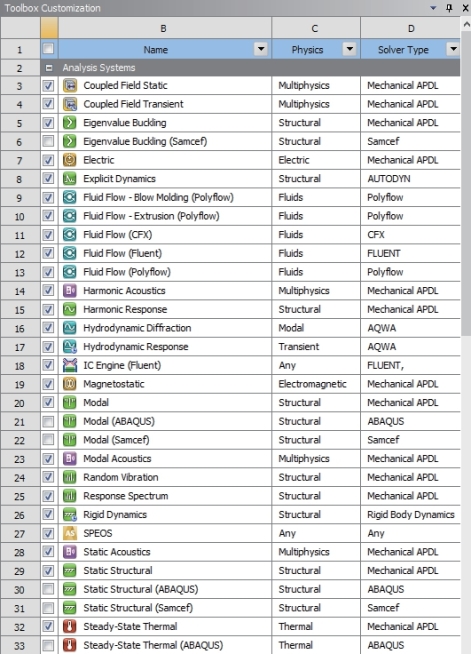
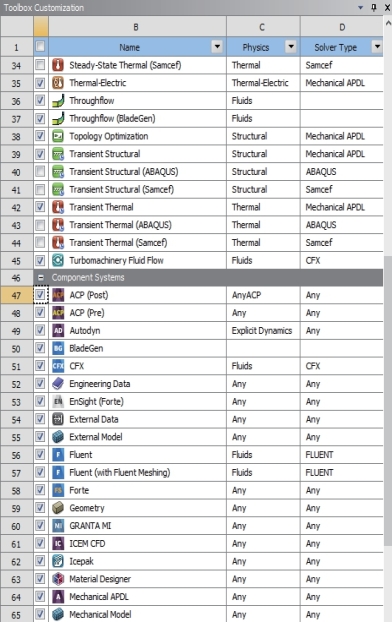
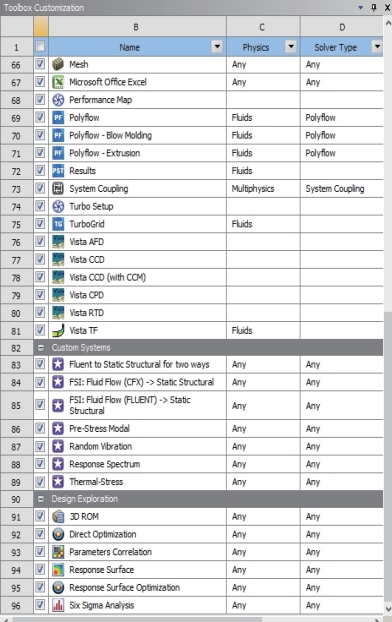
图5.2 自定义工具箱
Tools 菜单中本书主要使用“Options”按钮。单击“Options”按钮,将弹出选项对话框,其中有多个选项卡,如图5.3 所示,常用的包括:
Project Management 选项卡:可设置启动的默认目录和临时文件的位置。
Appearance 选项卡:可对界面的背景、文字、图形的边进行风格、颜色设置。
Regional and Language Options 选项卡:可设置使用的语言,包含德语、英语、法语和日语4 种类型。
Graphics Interaction 选项卡:可设置对图形进行诸如平移、旋转、放大、缩小等操作。
Geometry Import 选项卡:可设置几何建模工具,包括DesignModeler 和SpaceClaim Direct Modeler,本书使用DesignModeler。
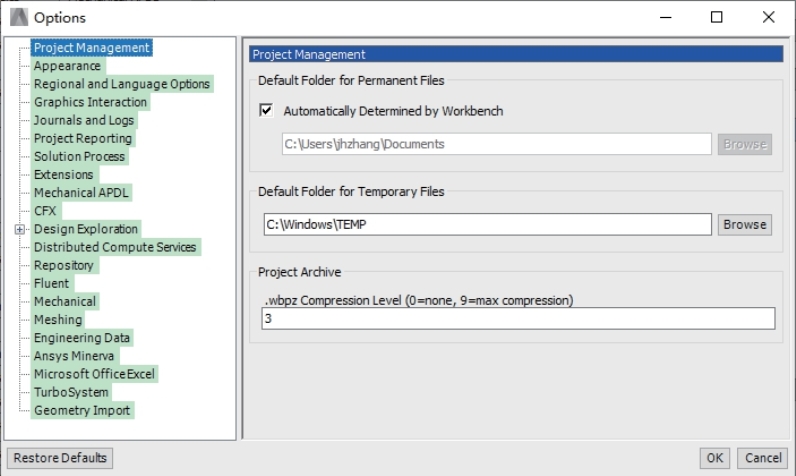
图5.3 Options 选项对话框
Units 菜单可以设置国际单位、美制单位等,如图5.4 所示。选择其中的“Unit Systems”按钮,弹出如图5.5 所示的单位系统设置对话框,从中可自定义单位格式。
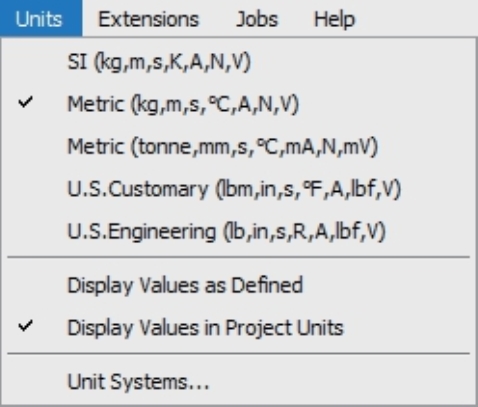
图5.4 Units 菜单设置单位制图
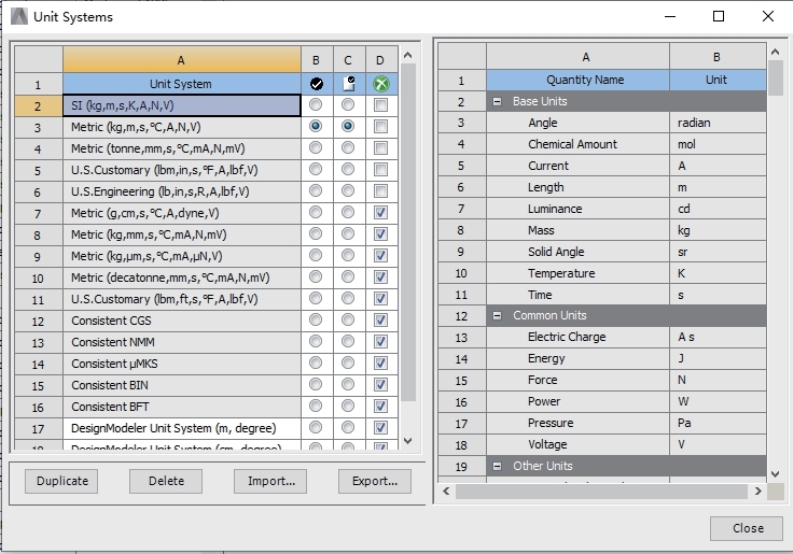
图5.5 单位系统设置对话框
Extensions 菜单是Workbench 2020 新增模块,从中可添加客户化应用工具套件。
Help 菜单可提供相关软件操作帮助。
2.工具栏
Workbench 的工具栏如图5.6 所示,包括新建、打开、导入、保存、另存为、更新项目等常用功能按钮。

图5.6 Workbench 工具栏
3.工具箱
界面左侧的工具箱中包括5 类分析模块,如图5.7 所示。
Analysis Systems(分析系统):可完成多种分析,包括静力学分析、流体分析、热分析、电磁场分析、疲劳分析等。其中电磁场分析、疲劳分析等分析模块需要单独安装。
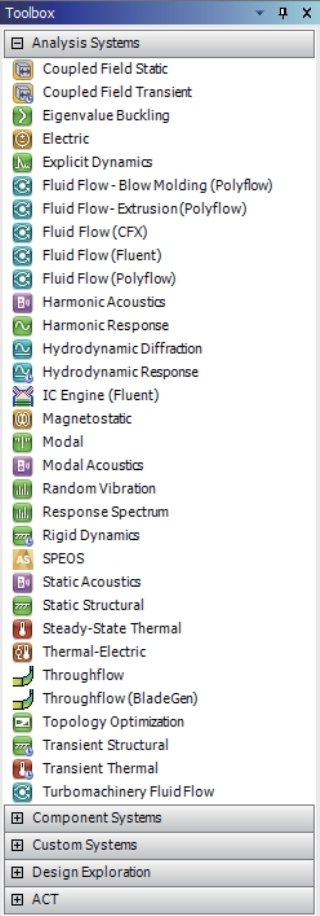
图5.7 工具箱
Component Systems(组件系统):包括各种几何建模工具和性能评估工具。
Custom Systems(用户自定义系统):允许用户自定义多物理场耦合分析模块。
Design Exploration(设计优化):允许用户对零件产品的目标值进行优化设计分析。
由于本书仅涉及静力学分析,后文仅对Analysis Systems(分析系统)的静力学分析模块的使用进行介绍,其他模块不再赘述。
